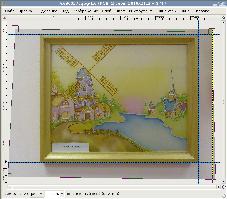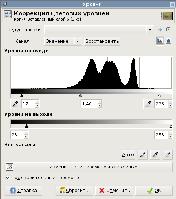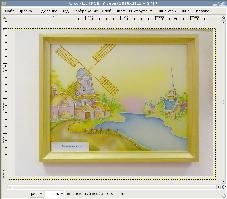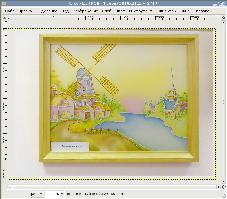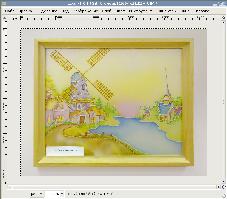Открываем исходное изображение, идем "Фильтры-Искажения-Исправить искажения оптики"
Теперь нужно поправить перспективу, для упрощения сделаем разметку, обозначив углы. Используя иструмент "Перемещение", вытягиваем линии из боковых сторон основного окна.
При выборе инструмента "Перспектива" в углах окна появятся квадратики, за которые и нужно будет потянуть.
На картине виден дефект в виде полосы, маскируем ее с помощью "Лечебной кисти"
"Цвет-Уровни"
"Цвет-Тон-Насыщенность". Тона и освещенность не трогала, только насыщенность.
"Цвет-Яркость-Контраст" до +10 к каждому параметру
Ну и напоследок замена фона
другие работы здесь>>